linux配置环境变量Linux操作系统下三种配置环境变量的方法
Linux终端命令之环境变量设置和使用
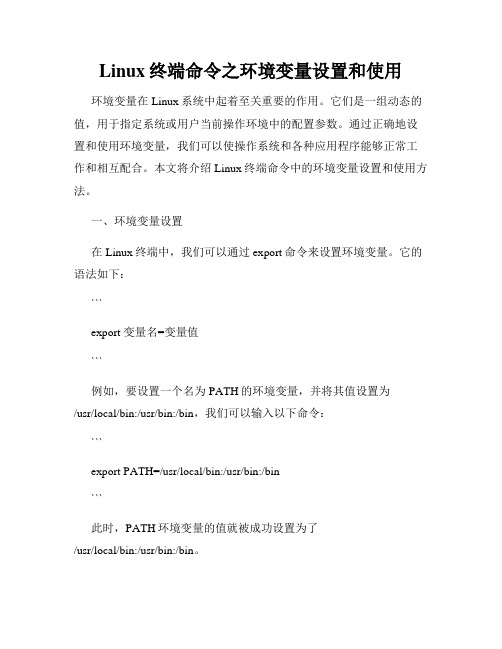
Linux终端命令之环境变量设置和使用环境变量在Linux系统中起着至关重要的作用。
它们是一组动态的值,用于指定系统或用户当前操作环境中的配置参数。
通过正确地设置和使用环境变量,我们可以使操作系统和各种应用程序能够正常工作和相互配合。
本文将介绍Linux终端命令中的环境变量设置和使用方法。
一、环境变量设置在Linux终端中,我们可以通过export命令来设置环境变量。
它的语法如下:```export 变量名=变量值```例如,要设置一个名为PATH的环境变量,并将其值设置为/usr/local/bin:/usr/bin:/bin,我们可以输入以下命令:```export PATH=/usr/local/bin:/usr/bin:/bin```此时,PATH环境变量的值就被成功设置为了/usr/local/bin:/usr/bin:/bin。
除了使用export命令,我们还可以将环境变量的设置写入到用户的配置文件中,使其成为永久的配置。
在大多数Linux系统中,用户的配置文件为.bashrc或者.bash_profile。
我们可以使用文本编辑器打开这个文件,并在其中添加我们需要设置的环境变量。
例如,将上述设置PATH环境变量的命令添加到.bashrc文件中:```export PATH=/usr/local/bin:/usr/bin:/bin```保存并退出文件后,重新打开一个终端窗口,即可使环境变量生效。
二、环境变量的查看和使用在Linux终端中,我们可以使用echo命令来查看环境变量的值。
它的语法如下:```echo $变量名```例如,要查看PATH环境变量的值,我们可以输入以下命令:```echo $PATH```系统将会输出PATH环境变量的值,即/usr/local/bin:/usr/bin:/bin。
环境变量的值可以作为命令的参数来使用。
例如,我们可以使用$PATH来代表PATH环境变量的值,然后在命令中直接引用它。
Linux设置环境变量小结:设置永久变量临时变量全局变量局部变量
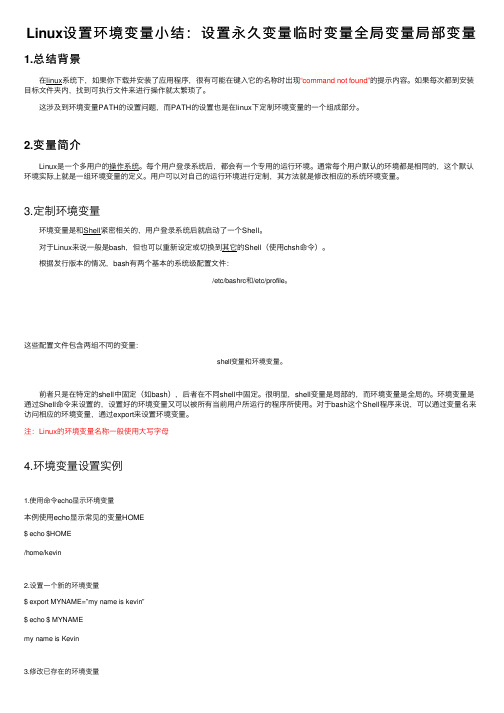
Linux设置环境变量⼩结:设置永久变量临时变量全局变量局部变量1.总结背景 在linux系统下,如果你下载并安装了应⽤程序,很有可能在键⼊它的名称时出现“command not found”的提⽰内容。
如果每次都到安装⽬标⽂件夹内,找到可执⾏⽂件来进⾏操作就太繁琐了。
这涉及到环境变量PATH的设置问题,⽽PATH的设置也是在linux下定制环境变量的⼀个组成部分。
2.变量简介 Linux是⼀个多⽤户的操作系统。
每个⽤户登录系统后,都会有⼀个专⽤的运⾏环境。
通常每个⽤户默认的环境都是相同的,这个默认环境实际上就是⼀组环境变量的定义。
⽤户可以对⾃⼰的运⾏环境进⾏定制,其⽅法就是修改相应的系统环境变量。
3.定制环境变量 环境变量是和Shell紧密相关的,⽤户登录系统后就启动了⼀个Shell。
对于Linux来说⼀般是bash,但也可以重新设定或切换到其它的Shell(使⽤chsh命令)。
根据发⾏版本的情况,bash有两个基本的系统级配置⽂件:/etc/bashrc和/etc/profile。
这些配置⽂件包含两组不同的变量:shell变量和环境变量。
前者只是在特定的shell中固定(如bash),后者在不同shell中固定。
很明显,shell变量是局部的,⽽环境变量是全局的。
环境变量是通过Shell命令来设置的,设置好的环境变量⼜可以被所有当前⽤户所运⾏的程序所使⽤。
对于bash这个Shell程序来说,可以通过变量名来访问相应的环境变量,通过export来设置环境变量。
注:Linux的环境变量名称⼀般使⽤⼤写字母4.环境变量设置实例1.使⽤命令echo显⽰环境变量本例使⽤echo显⽰常见的变量HOME$ echo $HOME/home/kevin2.设置⼀个新的环境变量$ export MYNAME=”my name is kevin”$ echo $ MYNAMEmy name is Kevin3.修改已存在的环境变量接上个⽰例$ MYNAME=”change name to jack”$ echo $MYNAMEchange name to jack4.使⽤env命令显⽰所有的环境变量$ envHOSTNAME=localhost.localdomainSHELL=/bin/bashTERM=xtermHISTSIZE=1000SSH_CLIENT=192.168.136.151 1740 22QTDIR=/usr/lib/qt-3.1SSH_TTY=/dev/pts/0……5.使⽤set命令显⽰所有本地定义的Shell变量$ setBASH=/bin/bashBASH_ENV=/root/.bashrc……6.使⽤unset命令来清除环境变量$ export TEMP_KEVIN=”kevin” #增加⼀个环境变量TEMP_KEVIN$ env | grep TEMP_KEVIN #查看环境变量TEMP_KEVIN是否⽣效(存在即⽣效)TEMP_KEVIN=kevin #证明环境变量TEMP_KEVIN已经存在$ unset TEMP_KEVIN #删除环境变量TEMP_KEVIN$ env | grep TEMP_KEVIN #查看环境变量TEMP_KEVIN是否被删除,没有输出显⽰,证明TEMP_KEVIN被清除了。
Linux命令行中的环境变量设置和生效技巧
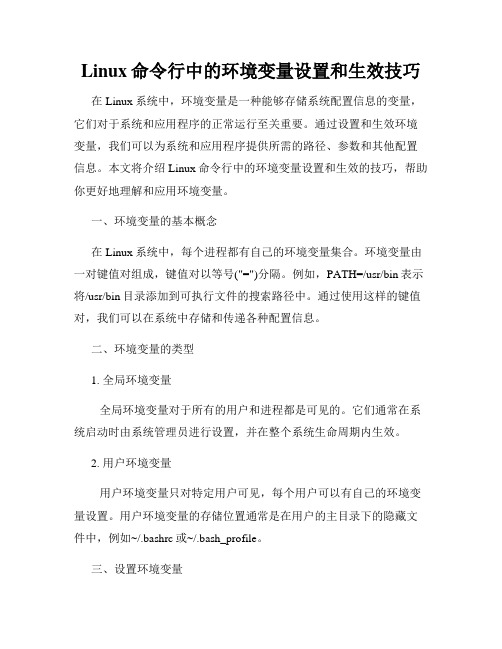
Linux命令行中的环境变量设置和生效技巧在Linux系统中,环境变量是一种能够存储系统配置信息的变量,它们对于系统和应用程序的正常运行至关重要。
通过设置和生效环境变量,我们可以为系统和应用程序提供所需的路径、参数和其他配置信息。
本文将介绍Linux命令行中的环境变量设置和生效的技巧,帮助你更好地理解和应用环境变量。
一、环境变量的基本概念在Linux系统中,每个进程都有自己的环境变量集合。
环境变量由一对键值对组成,键值对以等号("=")分隔。
例如,PATH=/usr/bin表示将/usr/bin目录添加到可执行文件的搜索路径中。
通过使用这样的键值对,我们可以在系统中存储和传递各种配置信息。
二、环境变量的类型1. 全局环境变量全局环境变量对于所有的用户和进程都是可见的。
它们通常在系统启动时由系统管理员进行设置,并在整个系统生命周期内生效。
2. 用户环境变量用户环境变量只对特定用户可见,每个用户可以有自己的环境变量设置。
用户环境变量的存储位置通常是在用户的主目录下的隐藏文件中,例如~/.bashrc或~/.bash_profile。
三、设置环境变量1. 临时设置环境变量通过export命令可以临时设置环境变量并将其导出给其他进程使用。
例如,要将JAVA_HOME设置为/usr/lib/jvm/java-11,可以使用以下命令:export JAVA_HOME=/usr/lib/jvm/java-11这样,该环境变量将在当前终端会话中生效,并在此会话中的所有子进程中可见。
2. 永久设置用户环境变量要永久设置用户环境变量,可以编辑用户的配置文件,例如~/.bashrc或~/.bash_profile。
打开文件后,在其中添加类似以下的行: export JAVA_HOME=/usr/lib/jvm/java-11保存并关闭文件后,重新打开终端会话,设置的环境变量将生效。
3. 全局环境变量的设置全局环境变量是对所有用户和进程都可见的,因此只有系统管理员才能设置。
linux环境变量基本概念以及如何定制环境变量
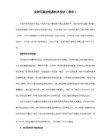
5、 重复定义变量怎样理解
经常出现的是对PATH变量的定义。
例如:在peofile文件默认对PATH变量都有设置PATH=XXXXXX,在以后可能在对PATH设置,一般都加在profile文件的最后PATH=······(打个比方)。而系统之中认定的PATH=·······XXXXXXXX,也就是说相同名字的环境变量,后写入的先起作用(通俗地讲)!!!!!!!!!!!!!
2、 常在/etc/profile文件中修改环境变量,在这里修改的内容是对所有用户起作用的。以下主要操作将在该文件中进行。
3、如何添加环境变量。
例如添加”NAME=liheng“ 。
在profile文件的最后添加如下内容export NAME=liheng
变量值liheng可以加引号也可以不加,效果一样。
$ export TEST="Test..." # 增加一个环境变量TEST
$ env|grep TEST # 此命令有输入,证明环境变量TEST已经存在了
TEST=Test...
$ unset $TEST # 删除环境变量TEST
$ env|grep TEST # 此命令没有输出,证明环境变量TEST已经不存在了
-bash: unset: TEST: cannot unset: readonly variable
$ TEST="New" # 会发现此时变量不能被修改
-bash: TEST: readonly variable
附加说明:
l etc/profile对整个系统有效
linux 设置lib环境变量的方法
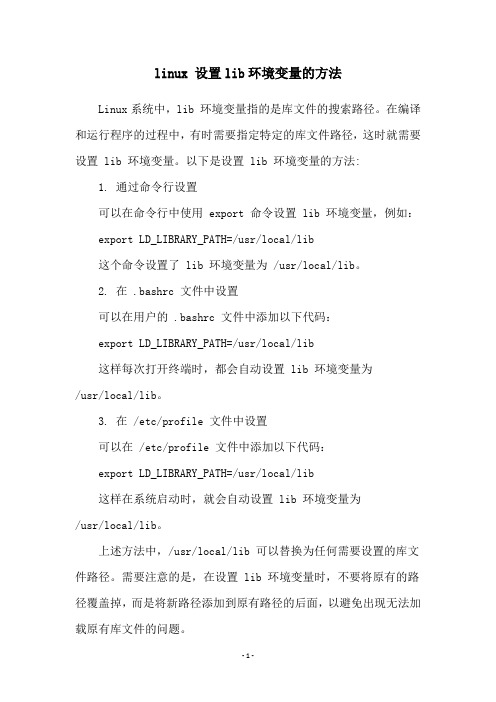
linux 设置lib环境变量的方法
Linux系统中,lib 环境变量指的是库文件的搜索路径。
在编译和运行程序的过程中,有时需要指定特定的库文件路径,这时就需要设置 lib 环境变量。
以下是设置 lib 环境变量的方法:
1. 通过命令行设置
可以在命令行中使用 export 命令设置 lib 环境变量,例如: export LD_LIBRARY_PATH=/usr/local/lib
这个命令设置了 lib 环境变量为 /usr/local/lib。
2. 在 .bashrc 文件中设置
可以在用户的 .bashrc 文件中添加以下代码:
export LD_LIBRARY_PATH=/usr/local/lib
这样每次打开终端时,都会自动设置 lib 环境变量为
/usr/local/lib。
3. 在 /etc/profile 文件中设置
可以在 /etc/profile 文件中添加以下代码:
export LD_LIBRARY_PATH=/usr/local/lib
这样在系统启动时,就会自动设置 lib 环境变量为
/usr/local/lib。
上述方法中,/usr/local/lib 可以替换为任何需要设置的库文件路径。
需要注意的是,在设置 lib 环境变量时,不要将原有的路径覆盖掉,而是将新路径添加到原有路径的后面,以避免出现无法加载原有库文件的问题。
Linux环境变量配置全攻略
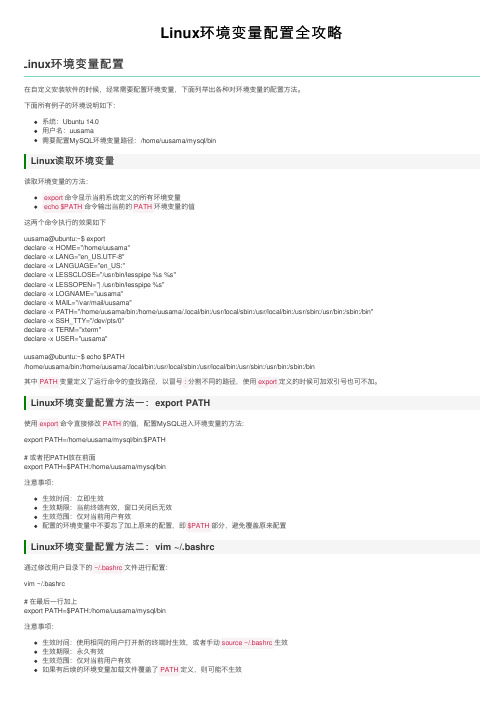
Linux环境变量配置全攻略Linux环境变量配置在⾃定义安装软件的时候,经常需要配置环境变量,下⾯列举出各种对环境变量的配置⽅法。
下⾯所有例⼦的环境说明如下:系统:Ubuntu 14.0⽤户名:uusama需要配置MySQL环境变量路径:/home/uusama/mysql/binLinux读取环境变量读取环境变量的⽅法:export命令显⽰当前系统定义的所有环境变量echo $PATH命令输出当前的PATH环境变量的值这两个命令执⾏的效果如下uusama@ubuntu:~$ exportdeclare -x HOME="/home/uusama"declare -x LANG="en_US.UTF-8"declare -x LANGUAGE="en_US:"declare -x LESSCLOSE="/usr/bin/lesspipe %s %s"declare -x LESSOPEN="| /usr/bin/lesspipe %s"declare -x LOGNAME="uusama"declare -x MAIL="/var/mail/uusama"declare -x PATH="/home/uusama/bin:/home/uusama/.local/bin:/usr/local/sbin:/usr/local/bin:/usr/sbin:/usr/bin:/sbin:/bin" declare -x SSH_TTY="/dev/pts/0"declare -x TERM="xterm"declare -x USER="uusama"uusama@ubuntu:~$ echo $PATH/home/uusama/bin:/home/uusama/.local/bin:/usr/local/sbin:/usr/local/bin:/usr/sbin:/usr/bin:/sbin:/bin其中PATH变量定义了运⾏命令的查找路径,以冒号:分割不同的路径,使⽤export定义的时候可加双引号也可不加。
环境变量的配置方法
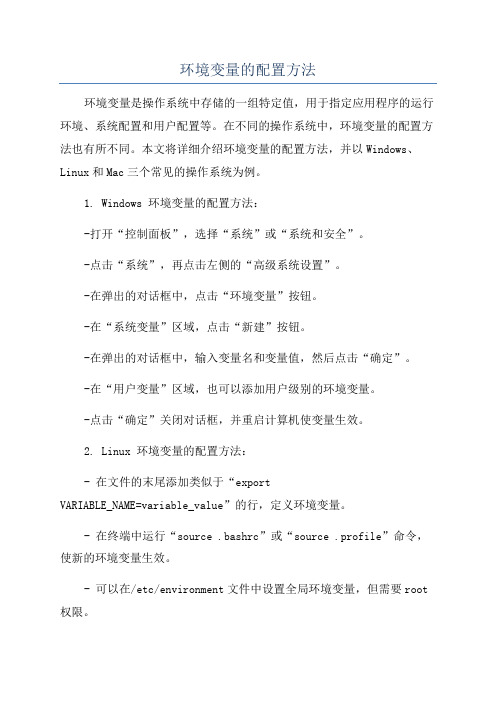
环境变量的配置方法环境变量是操作系统中存储的一组特定值,用于指定应用程序的运行环境、系统配置和用户配置等。
在不同的操作系统中,环境变量的配置方法也有所不同。
本文将详细介绍环境变量的配置方法,并以Windows、Linux和Mac三个常见的操作系统为例。
1. Windows 环境变量的配置方法:-打开“控制面板”,选择“系统”或“系统和安全”。
-点击“系统”,再点击左侧的“高级系统设置”。
-在弹出的对话框中,点击“环境变量”按钮。
-在“系统变量”区域,点击“新建”按钮。
-在弹出的对话框中,输入变量名和变量值,然后点击“确定”。
-在“用户变量”区域,也可以添加用户级别的环境变量。
-点击“确定”关闭对话框,并重启计算机使变量生效。
2. Linux 环境变量的配置方法:- 在文件的末尾添加类似于“exportVARIABLE_NAME=variable_value”的行,定义环境变量。
- 在终端中运行“source .bashrc”或“source .profile”命令,使新的环境变量生效。
- 可以在/etc/environment文件中设置全局环境变量,但需要root 权限。
3. Mac 环境变量的配置方法:- 在文件的末尾添加类似于“exportVARIABLE_NAME=variable_value”的行,定义环境变量。
- 在终端中运行“source .bash_profile”或“source .bashrc”命令,使新的环境变量生效。
除了以上操作系统的配置方法外,还有一些其他的配置方式:- 几乎所有的操作系统都支持在命令行中使用“set”或“export”命令来设置临时环境变量。
- 在一些开发工具中,还可以通过图形界面来设置环境变量,如Eclipse、IntelliJ IDEA等。
- 在一些软件的安装过程中,会提示设置环境变量,如Java、Python等。
需要注意的是,设置环境变量时需要谨慎,避免设置错误引起系统或应用程序的异常。
Linux系统设置PATH环境变量(3种方法)
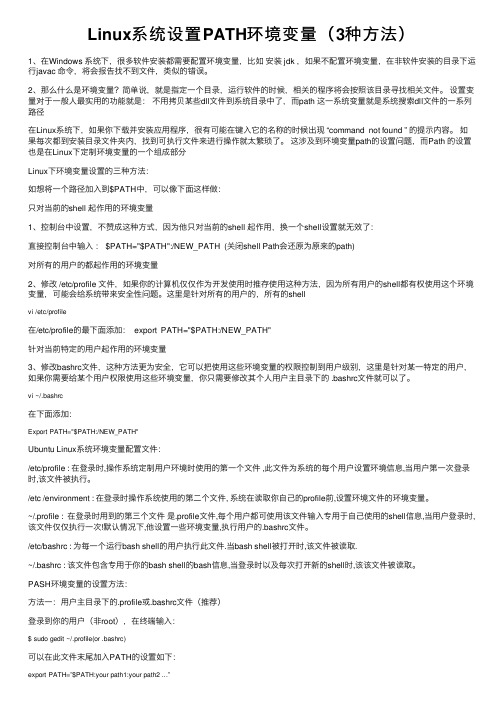
Linux系统设置PATH环境变量(3种⽅法)1、在Windows 系统下,很多软件安装都需要配置环境变量,⽐如安装 jdk ,如果不配置环境变量,在⾮软件安装的⽬录下运⾏javac 命令,将会报告找不到⽂件,类似的错误。
2、那么什么是环境变量?简单说,就是指定⼀个⽬录,运⾏软件的时候,相关的程序将会按照该⽬录寻找相关⽂件。
设置变量对于⼀般⼈最实⽤的功能就是:不⽤拷贝某些dll⽂件到系统⽬录中了,⽽path 这⼀系统变量就是系统搜索dll⽂件的⼀系列路径在Linux系统下,如果你下载并安装应⽤程序,很有可能在键⼊它的名称的时候出现 “command not found ” 的提⽰内容。
如果每次都到安装⽬录⽂件夹内,找到可执⾏⽂件来进⾏操作就太繁琐了。
这涉及到环境变量path的设置问题,⽽Path 的设置也是在Linux下定制环境变量的⼀个组成部分Linux下环境变量设置的三种⽅法:如想将⼀个路径加⼊到$PATH中,可以像下⾯这样做:只对当前的shell 起作⽤的环境变量1、控制台中设置,不赞成这种⽅式,因为他只对当前的shell 起作⽤,换⼀个shell设置就⽆效了:直接控制台中输⼊: $PATH="$PATH":/NEW_PATH (关闭shell Path会还原为原来的path)对所有的⽤户的都起作⽤的环境变量2、修改 /etc/profile ⽂件,如果你的计算机仅仅作为开发使⽤时推存使⽤这种⽅法,因为所有⽤户的shell都有权使⽤这个环境变量,可能会给系统带来安全性问题。
这⾥是针对所有的⽤户的,所有的shellvi /etc/profile在/etc/profile的最下⾯添加: export PATH="$PATH:/NEW_PATH"针对当前特定的⽤户起作⽤的环境变量3、修改bashrc⽂件,这种⽅法更为安全,它可以把使⽤这些环境变量的权限控制到⽤户级别,这⾥是针对某⼀特定的⽤户,如果你需要给某个⽤户权限使⽤这些环境变量,你只需要修改其个⼈⽤户主⽬录下的 .bashrc⽂件就可以了。
Linux应用程序相关环境变量的设置
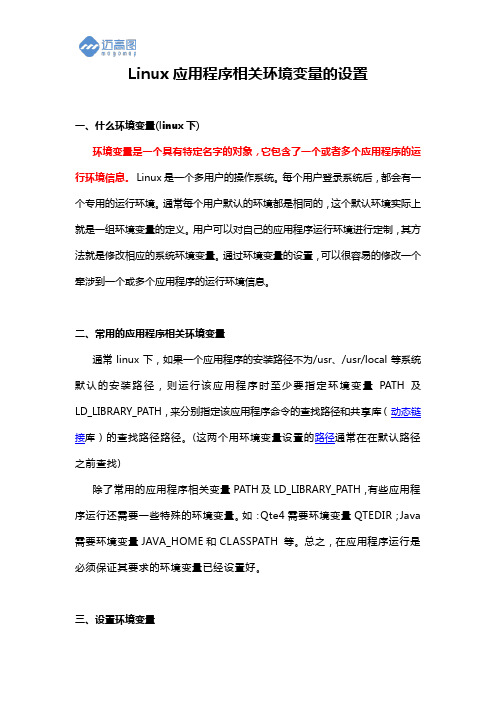
Linux应用程序相关环境变量的设置一、什么环境变量(linux下)环境变量是一个具有特定名字的对象,它包含了一个或者多个应用程序的运行环境信息。
Linux是一个多用户的操作系统。
每个用户登录系统后,都会有一个专用的运行环境。
通常每个用户默认的环境都是相同的,这个默认环境实际上就是一组环境变量的定义。
用户可以对自己的应用程序运行环境进行定制,其方法就是修改相应的系统环境变量。
通过环境变量的设置,可以很容易的修改一个牵涉到一个或多个应用程序的运行环境信息。
二、常用的应用程序相关环境变量通常linux下,如果一个应用程序的安装路径不为/usr、/usr/local等系统默认的安装路径,则运行该应用程序时至少要指定环境变量PATH及LD_LIBRARY_PATH,来分别指定该应用程序命令的查找路径和共享库(动态链接库)的查找路径路径。
(这两个用环境变量设置的路径通常在在默认路径之前查找)除了常用的应用程序相关变量PATH及LD_LIBRARY_PATH,有些应用程序运行还需要一些特殊的环境变量。
如:Qte4需要环境变量QTEDIR;Java 需要环境变量JAVA_HOME和CLASSPATH 等。
总之,在应用程序运行是必须保证其要求的环境变量已经设置好。
三、设置环境变量3.1、用命令export设置环境变量linux提供了一个专门的命令:export来设置环境变量。
其使用方式如下:语法:export [-fnp][变量名称]=[变量设置值]说明:在shell中执行程序时,shell会提供一组环境变量。
export可一次新增,修改或删除多个环境变量,供后续执行的程序使用。
但export的效力仅及于该此登录操作,当当前shell关闭后export设置的环境变量也失去了效力。
参数:-f 代表[变量名称]中为函数名称。
-n 删除指定的变量。
变量实际上并未删除,只是不会输出到后续指令的执行环境中。
-p 列出所有的shell赋予程序的环境变量。
linux添加环境变量4种方法
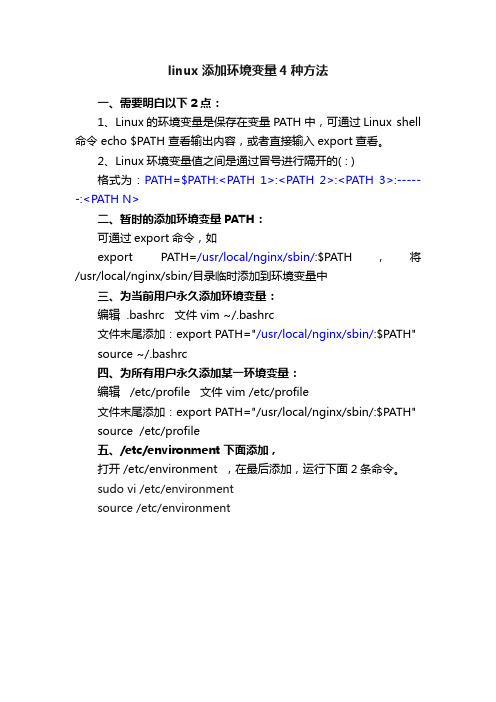
linux添加环境变量4种方法
一、需要明白以下2点:
1、Linux的环境变量是保存在变量PATH中,可通过Linux shell 命令 echo $PATH 查看输出内容,或者直接输入export查看。
2、Linux环境变量值之间是通过冒号进行隔开的( : )
格式为:PATH=$PATH:<PATH 1>:<PATH 2>:<PATH 3>:------:<PATH N>
二、暂时的添加环境变量PATH:
可通过export命令,如
export PATH=/usr/local/nginx/sbin/:$PATH,将/usr/local/nginx/sbin/目录临时添加到环境变量中
三、为当前用户永久添加环境变量:
编辑 .bashrc 文件 vim ~/.bashrc
文件末尾添加:export PATH="/usr/local/nginx/sbin/:$PATH"
source ~/.bashrc
四、为所有用户永久添加某一环境变量:
编辑 /etc/profile 文件 vim /etc/profile
文件末尾添加:export PATH="/usr/local/nginx/sbin/:$PATH"
source /etc/profile
五、/etc/environment 下面添加,
打开 /etc/environment ,在最后添加,运行下面2条命令。
sudo vi /etc/environment
source /etc/environment。
在Linux终端中设置系统环境变量

在Linux终端中设置系统环境变量在Linux操作系统中,环境变量扮演着非常重要的角色。
环境变量可以为系统和应用程序提供配置信息和运行时所需的参数。
在Linux终端中,我们可以通过一些简单的方法设置系统环境变量。
本文将介绍如何在Linux终端中进行环境变量的设置,以及一些常见的环境变量配置案例。
一、什么是环境变量在计算机科学中,环境变量是在操作系统或应用程序中定义的一组动态的值。
它们可以影响系统的行为和应用程序的运行。
环境变量可以提供系统路径、运行参数、默认配置等信息,使得系统和应用程序更加灵活和可配置。
在Linux中,环境变量是以键值对(key=value)的形式存在的。
其中键表示变量名,值表示变量的取值。
二、设置系统环境变量的方法在Linux终端中,我们可以通过以下几种方法来设置系统环境变量。
1. 临时设置环境变量使用export命令可以临时设置一个环境变量,该变量只在当前终端会话中生效。
例如,设置一个名为MY_VAR的环境变量,其值为test:```export MY_VAR=test```2. 永久设置用户环境变量在用户的主目录下,可以找到一个名为.bashrc的文件。
该文件用于定义用户级别的环境变量。
我们可以通过编辑.bashrc文件来设置永久的用户环境变量。
打开终端并输入以下命令:```vi ~/.bashrc```在文件的末尾添加以下内容:```export MY_VAR=test```保存并关闭.bashrc文件。
接下来,执行以下命令以使配置生效:```source ~/.bashrc```现在,MY_VAR环境变量将在每次打开终端时自动加载。
3. 永久设置系统环境变量要设置系统级别的环境变量,我们可以编辑一个名为/etc/environment的文件。
该文件存储了所有用户和系统都能访问的环境变量。
打开终端并输入以下命令:```sudo vi /etc/environment```在文件的末尾添加以下内容:```MY_VAR="test"```保存并关闭/etc/environment文件。
linux下配置jdk环境变量的三种方法总结

linux下配置jdk环境变量的三种⽅法总结⼀、修改/etc/profile⽂件当本机仅仅作为开发使⽤时推荐使⽤这种⽅法,因为此种配置时所有⽤户的shell都有权使⽤这些环境变量,可能会给系统带来安全性问题。
⽤⽂本编辑器打开/etc/profile,在profile⽂件末尾加⼊:JAVA_HOME=/usr/share/jdk1.5.0_05PATH=$JAVA_HOME/bin:$PATHCLASSPATH=.:$JAVA_HOME/lib/dt.jar:$JAVA_HOME/lib/tools.jarexport JAVA_HOMEexport PATHexport CLASSPATH重新登录即可。
⼆、修改.bashrc⽂件这种⽅法更为安全,它可以把使⽤这些环境变量的权限控制到⽤户级别,如果需要给某个⽤户权限使⽤这些环境变量,只需要修改其个⼈⽤户主⽬录下的.bashrc⽂件就可以了。
⽤⽂本编辑器打开⽤户⽬录下的.bashrc⽂件,在.bashrc⽂件末尾加⼊:set JAVA_HOME=/usr/share/jdk1.5.0_05export JAVA_HOMEset PATH=$JAVA_HOME/bin:$PATHexport PATHset CLASSPATH=.:$JAVA_HOME/lib/dt.jar:$JAVA_HOME/lib/tools.jarexport CLASSPATH重新登录。
三、直接在shell下设置变量不推荐使⽤这种⽅法,因为换个shell,该设置就⽆效了。
这种⽅法仅仅是临时使⽤,以后要使⽤的时候⼜要重新设置,⽐较⿇烦。
只需在shell终端执⾏下列命令:export JAVA_HOME=/usr/share/jdk1.5.0_05export PATH=$JAVA_HOME/bin:$PATHexport CLASSPATH=.:$JAVA_HOME/lib/dt.jar:$JAVA_HOME/lib/tools.jar注意:1.要将 /usr/share/jdk1.5.0_05jdk 改为jdk安装⽬录2. linux下⽤冒号”:”来分隔路径3. $PATH / $CLASSPATH / $JAVA_HOME 是⽤来引⽤原来的环境变量的值在设置环境变量时特别要注意不能把原来的值给覆盖掉了。
Linux-配置环境变量的几种方式
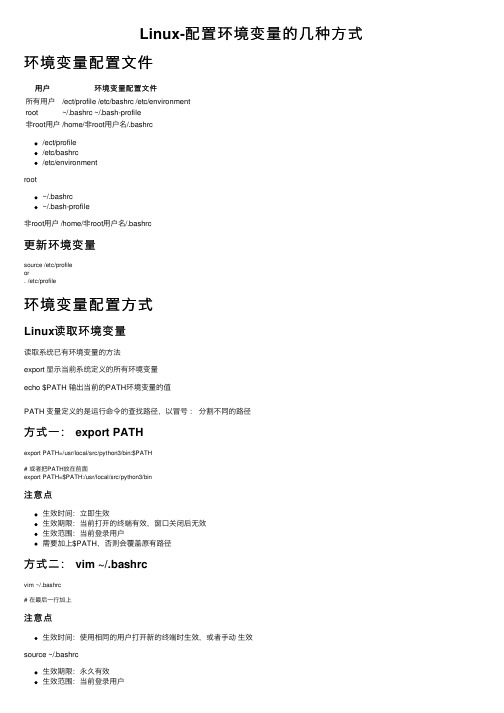
Linux-配置环境变量的⼏种⽅式环境变量配置⽂件⽤户环境变量配置⽂件所有⽤户/ect/profile /etc/bashrc /etc/environmentroot~/.bashrc ~/.bash-profile⾮root⽤户/home/⾮root⽤户名/.bashrc/ect/profile/etc/bashrc/etc/environmentroot~/.bashrc~/.bash-profile⾮root⽤户 /home/⾮root⽤户名/.bashrc更新环境变量source /etc/profileor. /etc/profile 环境变量配置⽅式Linux读取环境变量读取系统已有环境变量的⽅法export 显⽰当前系统定义的所有环境变量echo $PATH 输出当前的PATH环境变量的值PATH 变量定义的是运⾏命令的查找路径,以冒号:分割不同的路径⽅式⼀: export PATHexport PATH=/usr/local/src/python3/bin:$PATH# 或者把PATH放在前⾯export PATH=$PATH:/usr/local/src/python3/bin注意点⽣效时间:⽴即⽣效⽣效期限:当前打开的终端有效,窗⼝关闭后⽆效⽣效范围:当前登录⽤户需要加上$PATH,否则会覆盖原有路径⽅式⼆: vim ~/.bashrcvim ~/.bashrc# 在最后⼀⾏加上注意点⽣效时间:使⽤相同的⽤户打开新的终端时⽣效,或者⼿动⽣效source ~/.bashrc⽣效期限:永久有效⽣效范围:当前登录⽤户可能会被后续的环境变量⽂件覆盖了PATH的值⽅式三: vim ~/.bash_profilevim ~/.bash_profile# 在最后⼀⾏加上注意点⽣效时间:使⽤相同的⽤户打开新的终端时⽣效,或者⼿动⽣效source ~/.bash_profile⽣效期限:永久有效⽣效范围:当前登录⽤户如果没有⽂件,则可以编辑 ~/.profile ⽂件或者新建⼀个~/.bash_profile⽅式四: vim /etc/bashrc# 如果/etc/bashrc⽂件不可编辑,需要修改为可编辑chmod -v u+w /etc/bashrcvim /etc/bashrc# 在最后⼀⾏加上export PATH=$PATH:/usr/local/src/python3/bin注意点⽣效时间:使⽤相同的⽤户打开新的终端时⽣效,或者⼿动⽣效source /etc/bashrc⽣效期限:永久有效⽣效范围:所有⽤户⽅式五: vim /etc/profile# 如果/etc/profile⽂件不可编辑,需要修改为可编辑chmod -v u+w /etc/profilevim /etc/profile# 在最后⼀⾏加上export PATH=$PATH:/usr/local/src/python3/bin注意点⽣效时间:使⽤相同的⽤户打开新的终端时⽣效,或者⼿动⽣效source /etc/profile⽣效期限:永久有效⽣效范围:所有⽤户⽅式六: vim /etc/environment# 如果/etc/bashrc⽂件不可编辑,需要修改为可编辑chmod -v u+w /etc/environmentvim /etc/profile# 在最后⼀⾏加上export PATH=$PATH:/usr/local/src/python3/bin注意点⽣效时间:使⽤相同的⽤户打开新的终端时⽣效,或者⼿动⽣效source /etc/environment⽣效期限:永久有效⽣效范围:所有⽤户环境变量加载原理解析思考:上述六种环境变量的配置⽅式, Linux是按什么顺序加载的呢?是否会相互覆盖相同的环境变量呢?环境变量的分类⽤户级别环境变量配置⽂件:~/.bashrc~/.profile(centos7 ⽆)~/.bash_profile/home/⾮root⽤户名/.bashrc系统级别环境变量配置⽂件:/etc/bashrc/etc/profile(centos7 ⽆)/etc/bash_profile/etc/environment环境变量加载顺序1. /etc/environment2. /etc/profile3. /etc/bashrc4. ~/.profile5. ~/.bashrc。
在Linux里设置永久环境变量的方法

declare -x TERM="linux"
declare -x USER="root"
declare -x USERNAME="root"
可以看到,环境变量已经设好,PATH里面已经有了我要加的编译器的路径。
2、修改profile文件:
在Linux里设置环境变量的方法
一般来说,配置交叉编译工具链的时候需要指定编译工具的路径,此时就需要设置环境变量。例如我的mips-linux-gcc编译器在“/opt/au1200_rm/build_tools/bin”目录下,build_tools就是我的编译工具,则有如下三种方法来设置环境变量:
declare -x LS_COLORS="no=00:fi=00:di=01;34:ln=01;36:pi=40;33:so=01;35:bd=40;33;01:cd=40;33;01:or=01;05;37;41:mi=01;05;37;41:ex=01;32:*.cmd=01;32:*.exe=01;32:*.com=01;32:*.btm=01;32:*.bat=01;32:*.sh=01;32:*.csh=01;32:*.tar=01;31:*.tgz=01;31:*.arj=01;31:*.taz=01;31:*.lzh=01;31:*.zip=01;31:*.z=01;31:*.Z=01;31:*.gz=01;31:*.bz2=01;31:*.bz=01;31:*.tz=01;31:*.rpm=01;31:*.cpio=01;31:*.jpg=01;35:*.gif=01;35:*.bmp=01;35:*.xbm=01;35:*.xpm=01;35:*.png=01;35:*.tif=01;35:"
Linux命令行中的环境变量配置技巧
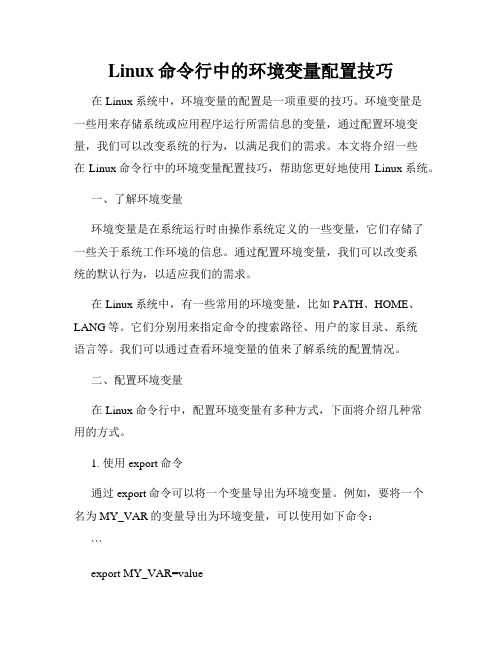
Linux命令行中的环境变量配置技巧在Linux系统中,环境变量的配置是一项重要的技巧。
环境变量是一些用来存储系统或应用程序运行所需信息的变量,通过配置环境变量,我们可以改变系统的行为,以满足我们的需求。
本文将介绍一些在Linux命令行中的环境变量配置技巧,帮助您更好地使用Linux系统。
一、了解环境变量环境变量是在系统运行时由操作系统定义的一些变量,它们存储了一些关于系统工作环境的信息。
通过配置环境变量,我们可以改变系统的默认行为,以适应我们的需求。
在Linux系统中,有一些常用的环境变量,比如PATH、HOME、LANG等。
它们分别用来指定命令的搜索路径、用户的家目录、系统语言等。
我们可以通过查看环境变量的值来了解系统的配置情况。
二、配置环境变量在Linux命令行中,配置环境变量有多种方式,下面将介绍几种常用的方式。
1. 使用export命令通过export命令可以将一个变量导出为环境变量。
例如,要将一个名为MY_VAR的变量导出为环境变量,可以使用如下命令:```export MY_VAR=value```此后,MY_VAR将成为一个环境变量,可以在命令行中直接使用。
2. 修改配置文件在Linux系统中,还可以通过修改配置文件的方式来配置环境变量。
不同的Linux发行版有不同的配置文件,下面以Ubuntu为例进行说明。
打开终端,运行以下命令打开配置文件:```sudo nano /etc/environment```在打开的文件中,可以看到已经定义了一些环境变量。
在文件的末尾添加新的环境变量,格式为变量名=值。
例如,要添加一个名为NEW_VAR的环境变量,可以在文件末尾添加以下内容:```NEW_VAR=value```保存并退出配置文件。
3. 使用.profile文件在Linux系统中,还可以使用用户的.profile文件来配置环境变量。
该文件位于用户的家目录下,用来定义用户登录时执行的命令。
关于虚拟机中添加环境变量的写法

关于虚拟机中添加环境变量的写法在虚拟机中添加环境变量,通常需要编辑虚拟机的配置文件,具体步骤取决于你使用的虚拟化软件和虚拟机操作系统。
以下是在一些常见情况下添加环境变量的方法:1.Linux 虚拟机(使用VirtualBox 或VMware):o打开虚拟机。
o进入虚拟机的操作系统。
o打开终端或命令行界面。
o编辑/etc/environment文件(或相应的配置文件)来添加新的环境变量。
例如,要添加名为MY_VAR的环境变量,值为my_value,你可以添加以下行:bash`MY_VAR=my_value`o保存文件并退出编辑器。
o重新启动虚拟机或重新加载环境变量。
2.Windows 虚拟机(使用VirtualBox 或VMware):o打开虚拟机。
o进入虚拟机的操作系统。
o打开“控制面板” -> “系统”。
o点击“高级系统设置”。
o在“高级”选项卡下,点击“环境变量”。
o在“系统变量”下,点击“新建”来添加新的环境变量。
输入变量名和值。
o点击“确定”保存更改。
3.Docker 容器:o使用docker run命令启动容器时,可以使用-e参数来设置环境变量。
例如:bash`docker run -e MY_VAR=my_value my_image`4.直接在命令行中设置:虽然这不是永久的方法,但你可以在命令行中直接使用export命令来设置环境变量。
例如:bashexport MY_VAR=my_value这些命令只在当前会话中有效,如果需要持久化,你需要将其添加到某个初始化脚本中或按照上述方法修改配置文件。
无论哪种方法,都要确保新的环境变量对于所有需要访问它的用户都是可见的。
某些配置更改可能需要重启服务或整个虚拟机才能生效。
Linux终端中的环境变量设置命令
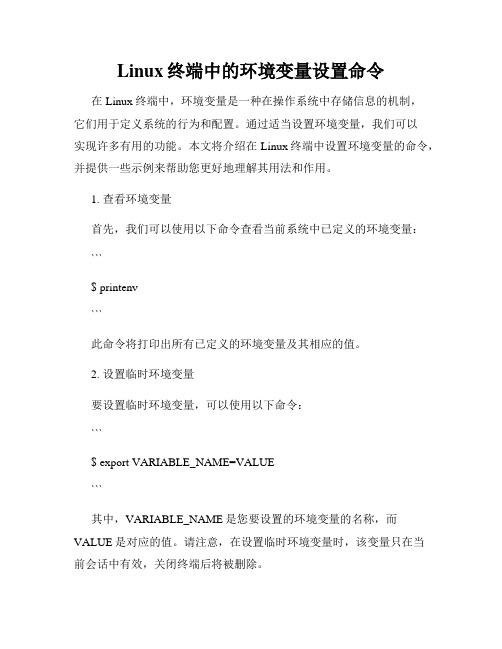
Linux终端中的环境变量设置命令在Linux终端中,环境变量是一种在操作系统中存储信息的机制,它们用于定义系统的行为和配置。
通过适当设置环境变量,我们可以实现许多有用的功能。
本文将介绍在Linux终端中设置环境变量的命令,并提供一些示例来帮助您更好地理解其用法和作用。
1. 查看环境变量首先,我们可以使用以下命令查看当前系统中已定义的环境变量:```$ printenv```此命令将打印出所有已定义的环境变量及其相应的值。
2. 设置临时环境变量要设置临时环境变量,可以使用以下命令:```$ export VARIABLE_NAME=VALUE```其中,VARIABLE_NAME是您要设置的环境变量的名称,而VALUE是对应的值。
请注意,在设置临时环境变量时,该变量只在当前会话中有效,关闭终端后将被删除。
例如,假设我们要设置一个临时环境变量MY_VAR,并将其值设置为"Hello World",可以执行以下命令:```$ export MY_VAR="Hello World"```3. 永久设置环境变量若要永久设置环境变量,可以通过修改shell配置文件来实现。
常用的shell配置文件有:- 对于Bash shell,可以编辑`~/.bashrc`文件;- 对于Zsh shell,可以编辑`~/.zshrc`文件。
打开相应的配置文件,并添加以下行:```export VARIABLE_NAME=VALUE```保存文件并重新加载shell配置文件,可以通过执行以下命令使配置生效:```$ source ~/.bashrc # 如果使用的是Bash shell$ source ~/.zshrc # 如果使用的是Zsh shell这样,您设置的环境变量将在每次启动终端时自动加载。
4. 使用环境变量一旦设置了环境变量,您可以在命令中使用它们。
例如,假设我们设置了一个名为MY_VAR的环境变量,并将其值设置为"Hello World",我们可以通过以下方式在命令中使用它:```$ echo $MY_VAR```该命令将打印出MY_VAR环境变量的值:"Hello World"。
Linux终端中的环境变量配置和使用
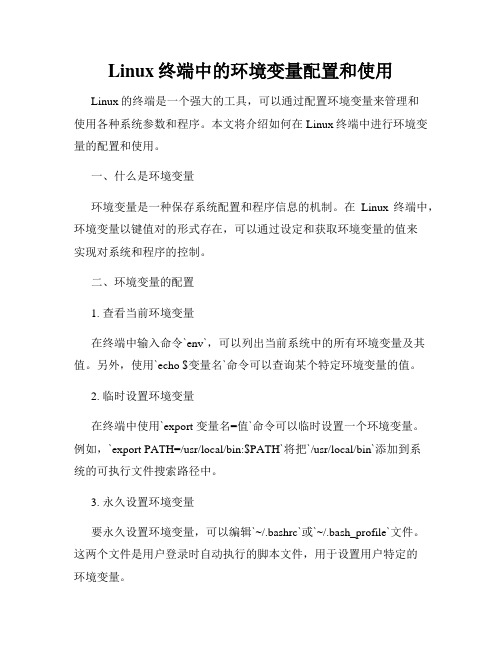
Linux终端中的环境变量配置和使用Linux的终端是一个强大的工具,可以通过配置环境变量来管理和使用各种系统参数和程序。
本文将介绍如何在Linux终端中进行环境变量的配置和使用。
一、什么是环境变量环境变量是一种保存系统配置和程序信息的机制。
在Linux终端中,环境变量以键值对的形式存在,可以通过设定和获取环境变量的值来实现对系统和程序的控制。
二、环境变量的配置1. 查看当前环境变量在终端中输入命令`env`,可以列出当前系统中的所有环境变量及其值。
另外,使用`echo $变量名`命令可以查询某个特定环境变量的值。
2. 临时设置环境变量在终端中使用`export 变量名=值`命令可以临时设置一个环境变量。
例如,`export PATH=/usr/local/bin:$PATH`将把`/usr/local/bin`添加到系统的可执行文件搜索路径中。
3. 永久设置环境变量要永久设置环境变量,可以编辑`~/.bashrc`或`~/.bash_profile`文件。
这两个文件是用户登录时自动执行的脚本文件,用于设置用户特定的环境变量。
例如,在`~/.bashrc`文件中添加`exportJAVA_HOME=/usr/lib/jvm/java-11-openjdk-amd64`,可以设置Java的安装路径为`/usr/lib/jvm/java-11-openjdk-amd64`。
三、环境变量的使用1. 使用环境变量在终端中,可以使用`$变量名`的方式来引用环境变量的值。
例如,`echo $PATH`可以显示系统的可执行文件搜索路径。
2. 脚本中使用环境变量在编写Shell脚本时,可以使用环境变量来引用系统和用户配置的参数。
例如,通过`$USER`可以获取当前登录的用户名,通过`$HOME`可以获取用户的家目录路径。
3. 自定义环境变量除了系统预定义的环境变量,我们也可以在脚本或终端中自定义环境变量。
例如,`export MY_VAR=Hello`将创建一个名为`MY_VAR`的环境变量,并将其值设置为`Hello`。
Linux系统修改环境变量用什么命令
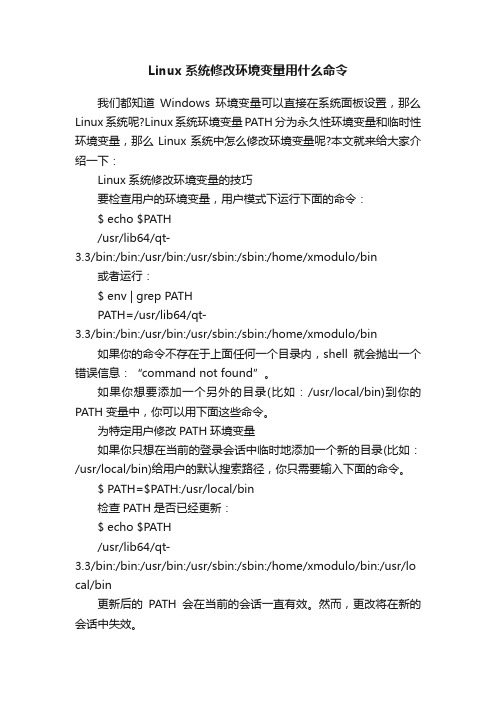
Linux系统修改环境变量用什么命令我们都知道Windows环境变量可以直接在系统面板设置,那么Linux系统呢?Linux系统环境变量PATH分为永久性环境变量和临时性环境变量,那么Linux系统中怎么修改环境变量呢?本文就来给大家介绍一下:Linux系统修改环境变量的技巧要检查用户的环境变量,用户模式下运行下面的命令:$ echo $PATH/usr/lib64/qt-3.3/bin:/bin:/usr/bin:/usr/sbin:/sbin:/home/xmodulo/bin或者运行:$ env | grep PATHPATH=/usr/lib64/qt-3.3/bin:/bin:/usr/bin:/usr/sbin:/sbin:/home/xmodulo/bin如果你的命令不存在于上面任何一个目录内,shell就会抛出一个错误信息:“command not found”。
如果你想要添加一个另外的目录(比如:/usr/local/bin)到你的PATH变量中,你可以用下面这些命令。
为特定用户修改PATH环境变量如果你只想在当前的登录会话中临时地添加一个新的目录(比如:/usr/local/bin)给用户的默认搜索路径,你只需要输入下面的命令。
$ PATH=$PATH:/usr/local/bin检查PATH是否已经更新:$ echo $PATH/usr/lib64/qt-3.3/bin:/bin:/usr/bin:/usr/sbin:/sbin:/home/xmodulo/bin:/usr/lo cal/bin更新后的PATH会在当前的会话一直有效。
然而,更改将在新的会话中失效。
如果你想要永久更改PATH变量,用编辑器打开~/.bashrc (或者~/.bash_profile),接着在最后添加下面这行。
export PATH=$PATH:/usr/local/bin接着运行下面这行永久激活更改:$ source ~/.bashrc (或者 source ~/.bash_profile)改变系统级的环境变量如果你想要永久添加/usr/local/bin到系统级的PATH变量中,像下面这样编辑/etc/profile。
linux下添加环境变量
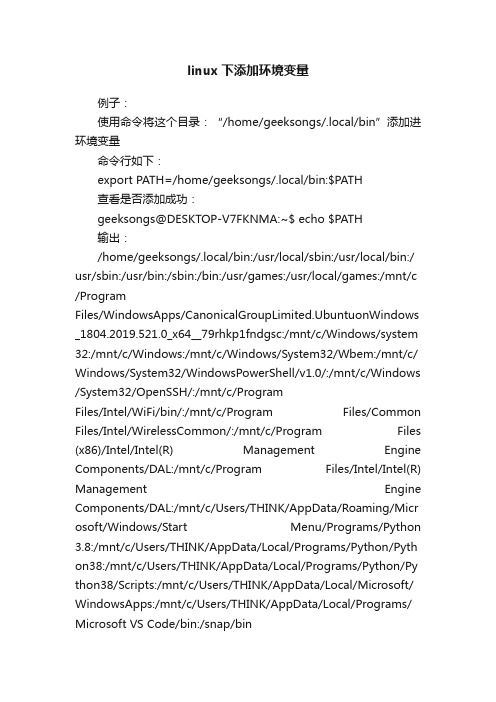
linux下添加环境变量例子:使用命令将这个目录:“/home/geeksongs/.local/bin”添加进环境变量命令行如下:export PATH=/home/geeksongs/.local/bin:$PATH查看是否添加成功:geeksongs@DESKTOP-V7FKNMA:~$ echo $PATH输出:/home/geeksongs/.local/bin:/usr/local/sbin:/usr/local/bin:/ usr/sbin:/usr/bin:/sbin:/bin:/usr/games:/usr/local/games:/mnt/c /ProgramFiles/WindowsApps/CanonicalGroupLimited.UbuntuonWindows _1804.2019.521.0_x64__79rhkp1fndgsc:/mnt/c/Windows/system 32:/mnt/c/Windows:/mnt/c/Windows/System32/Wbem:/mnt/c/ Windows/System32/WindowsPowerShell/v1.0/:/mnt/c/Windows /System32/OpenSSH/:/mnt/c/ProgramFiles/Intel/WiFi/bin/:/mnt/c/Program Files/Common Files/Intel/WirelessCommon/:/mnt/c/Program Files (x86)/Intel/Intel(R) Management Engine Components/DAL:/mnt/c/Program Files/Intel/Intel(R) Management Engine Components/DAL:/mnt/c/Users/THINK/AppData/Roaming/Micr osoft/Windows/Start Menu/Programs/Python 3.8:/mnt/c/Users/THINK/AppData/Local/Programs/Python/Pyth on38:/mnt/c/Users/THINK/AppData/Local/Programs/Python/Py thon38/Scripts:/mnt/c/Users/THINK/AppData/Local/Microsoft/ WindowsApps:/mnt/c/Users/THINK/AppData/Local/Programs/ Microsoft VS Code/bin:/snap/bin里面具有这个环境变量,第一个就是我们刚刚添加的文件夹目录,则环境变量添加成功!!。
- 1、下载文档前请自行甄别文档内容的完整性,平台不提供额外的编辑、内容补充、找答案等附加服务。
- 2、"仅部分预览"的文档,不可在线预览部分如存在完整性等问题,可反馈申请退款(可完整预览的文档不适用该条件!)。
- 3、如文档侵犯您的权益,请联系客服反馈,我们会尽快为您处理(人工客服工作时间:9:00-18:30)。
JAVA_HOME=/usr/share/jdk1.5.0_05
export JAVA_HOME
PATH=$JAVA_HOME/bin:$PATH
export PATH
CLASSPATH=.:$JAVA_HOME/lib/dt.jar:$JAVA_HOME/lib/tools.jar
export JAVA_HOME
export PATH
export CLASSPATH
(3)重新登录
注解:
a. 你要将 /usr/share/jdk1.5.0_05jdk 改为你jdk安装目录
b. linux下用冒号“:”来分隔路径
现在使用朋友越来越多了在下做开发首先就是需要配置环境变量下面以配置java环境变量为例介绍 3种配置环境变量思路方法
1.修改/etc/profile文件
如果你计算机仅仅作为开发使用时推荐使用这种思路方法所有用户shell都有权使用这些环境变量可能会给系统带来性问题
(1)用文本编辑器打开/etc/profile
c. $PATH / $CLASSPATH / $JAVA_HOME 是用来引用原来环境变量值在设置环境变量时特别要注意不能把原来值给覆盖掉了这是种常见
d. CLASSPATH中当前目录“”不能丢把当前目录丢掉也是常见
e. export是把这 3个变量导出为全局变量
export CLASSPATH
(3)重新登录
3. 直接在shell下设置变量
不赞成使用这种思路方法换个shell你设置就无效了因此这种思路方法仅仅是临时使用以后要使用时候又要重新设置比较麻烦
只需在shell终端执行下列命令:
export JAVA_HOME=/usr/share/jdk1.5.0_05
export PATH=$JAVA_HOME/bin:$PATH
export CLASSPATH=.:$JAVA_HOME/lib/dt.jar:$JAVA_HOME/lib/tools.jar
f. 大小写必须严格区分
2. 修改bashrc文件
这种思路方法更为它可以把使用这些环境变量权限控制到用户级别如果你需要给某个用户权限使用这些环境变量你只需要修改其个人用户主目录下bashrc文件就可以了
Байду номын сангаас(1)用文本编辑器打开用户目录下bashrc文件
(2)在profile文件末尾加入:
JAVA_HOME=/usr/share/jdk1.5.0_05
PATH=$JAVA_HOME/bin:$PATH
CLASSPATH=.:$JAVA_HOME/lib/dt.jar:$JAVA_HOME/lib/tools.jar
